11인치 아이패드 화면을 13인치처럼! iPadOS 16 '디스플레이 확대/축소'
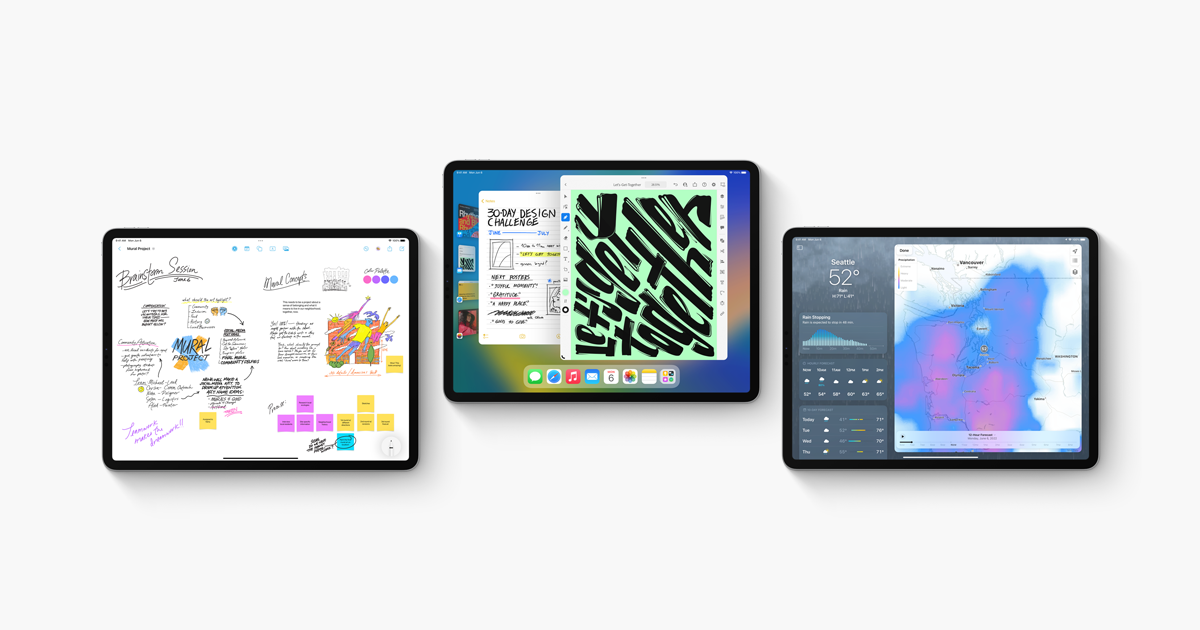
2022년 10월 24일 출시되는 iPadOS 16.1에는 새로운 멀티테스킹 시스템인 Stage Manager를 포함한 다양한 신기능들이 있습니다. 하지만 이 기능들 중에서도 잘 알려지지 않은 기능이 있는데요, 바로 '디스플레이 확대/축소' 기능입니다.
이 기능을 사용하면 마치 큰 아이패드를 쓰는 것처럼 화면을 활용할 수 있습니다. 알기 쉽게 예를 들자면, 작은 아이패드 프로(11인치)에서 이 기능을 사용하면 화면을 큰 아이패드 프로(13인치)처럼 사용할 수 있습니다.
평소에 화면 크기가 조금 아쉬웠던 분이라면 이 기능을 써서 더욱 유연하게 활용할 수 있습니다.


설정 방법
설정하는 방법은 간단합니다. (iPadOS 16.1 이상이어야 합니다.)
1. 설정 앱을 켜고, 디스플레이 및 밝기 - 보기 를 누릅니다.
2. 새로운 창이 뜹니다. 여기에서 '더 큰 공간'을 선택하고 창 오른쪽 위의 '확인'을 누릅니다.
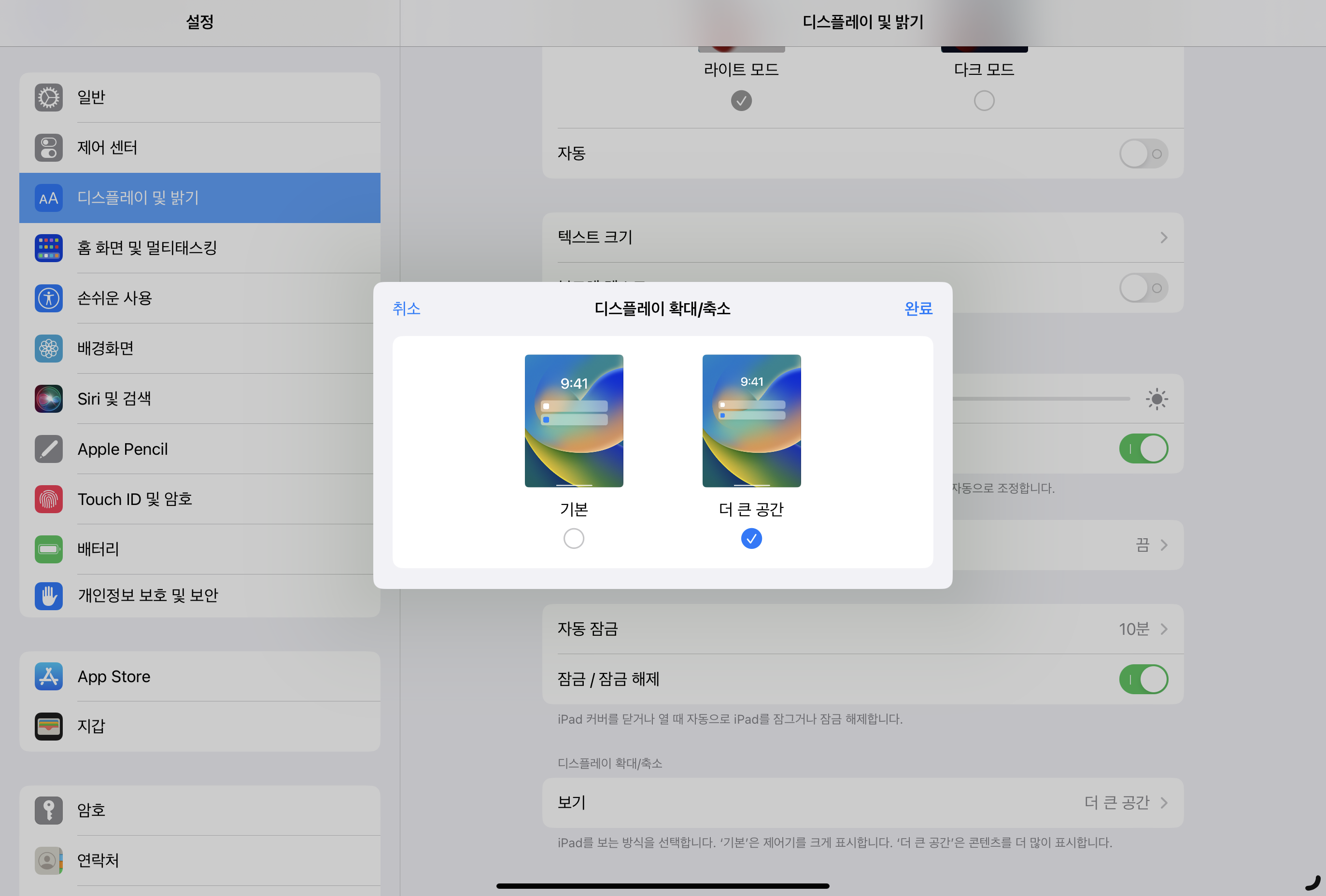
3. 잠시 아이패드의 화면이 꺼졌다가 켜집니다.
이렇게 설정하고 나면, 화면의 글씨와 아이콘들이 전반적으로 작아져 한 화면에 더 많은 정보가 들어오게 됩니다. 이 상태에서 11인치 화면을 가진 아이패드는 마치 13인치 아이패드인 것처럼 작동합니다. 13인치 화면을 그대로 11인치로 축소시켰다고 생각하시면 됩니다. 아래 링크에서 크기 체감을 비교하실 수 있습니다.
https://techtree.tistory.com/27
iPadOS 16 신기능, '디스플레이 확대/축소' 체감
iPadOS 16.1에서는 '디스플레이 확대/축소' 라는 신기능이 추가되었습니다. https://techtree.tistory.com/26 11인치 아이패드 화면을 13인치처럼! iPadOS 16 '디스플레이 확대/축소' 2022년 10월 24일 출시되는 i..
techtree.tistory.com
특히 iPadOS 16.1의 신기능인 Stage Manager의 경우, 이 기능을 설정할 시 더욱 다양한 창 크기와 창 배치를 지원하기 때문에 더욱 유연하게 사용할 수 있습니다.
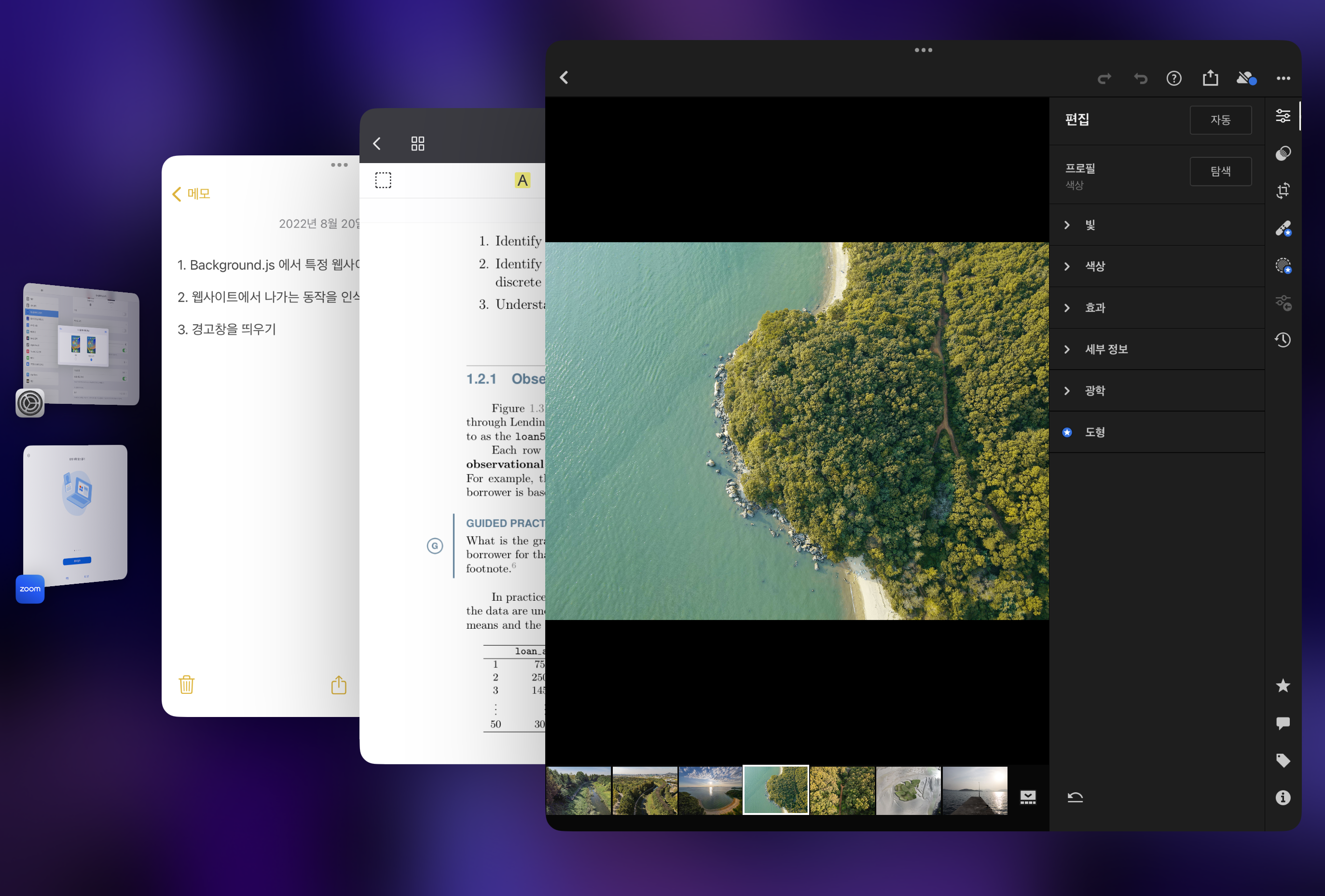
'디스플레이 확대/축소'를 쓰면, 상대적으로 작은 화면에서도 화면을 넓게 쓸 수 있다는 장점이 있습니다. 하지만 반대로 화면의 글씨와 아이콘들이 작아져 내용을 보기 힘들다고 느낄 수 있습니다. 평소 화면이 좁게 느껴졌던 분들은 한 번 시도해보셔서, 자기의 사용 패턴과 취향에 맞는 지 확인해보시면 더욱 아이패드를 잘 활용할 수 있지 않을까 생각합니다.
개인적으론 처음 몇 분 간은 작아진 크기가 어색했지만 금새 익숙해졌고, 이후 화면 크기가 넓어져 더욱 활용도가 높다고 느껴 지금도 켜고 잘 사용하고 있습니다.
도움이 되셨다면 좋겠습니다. 감사합니다!